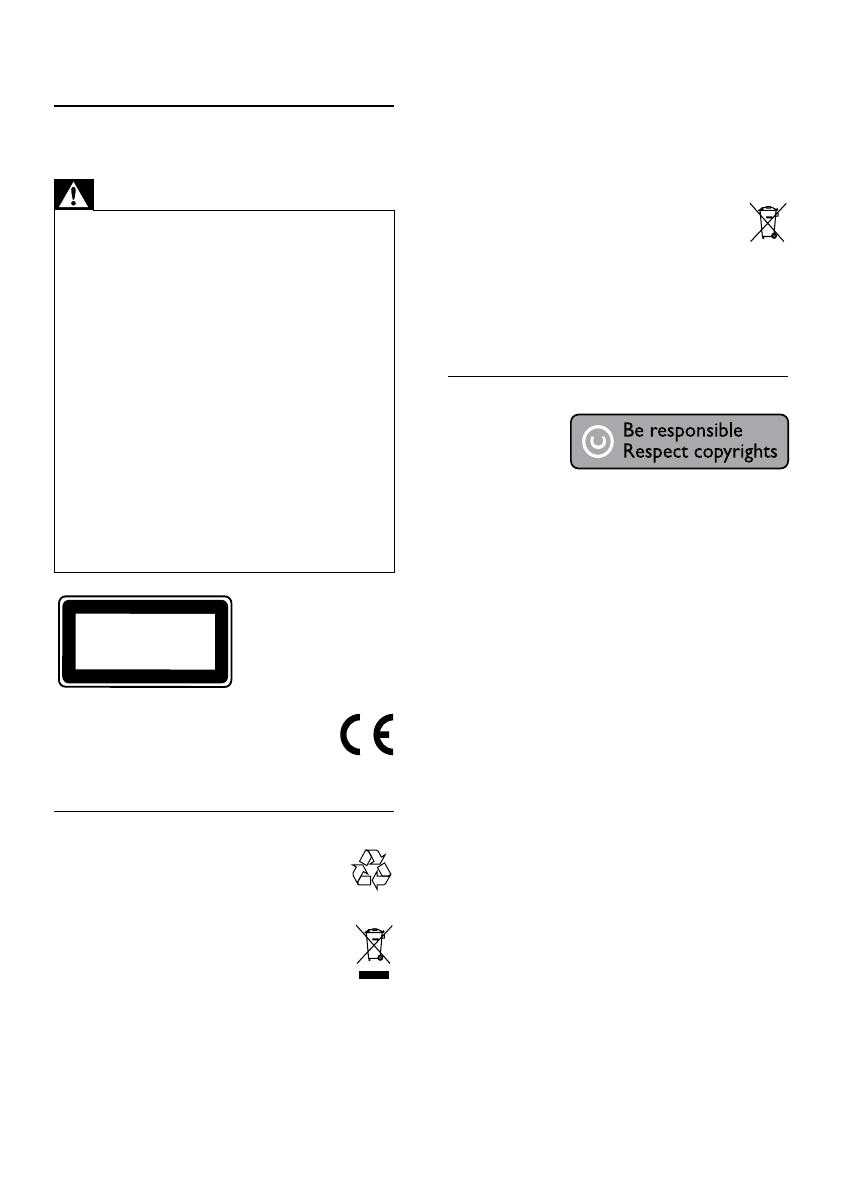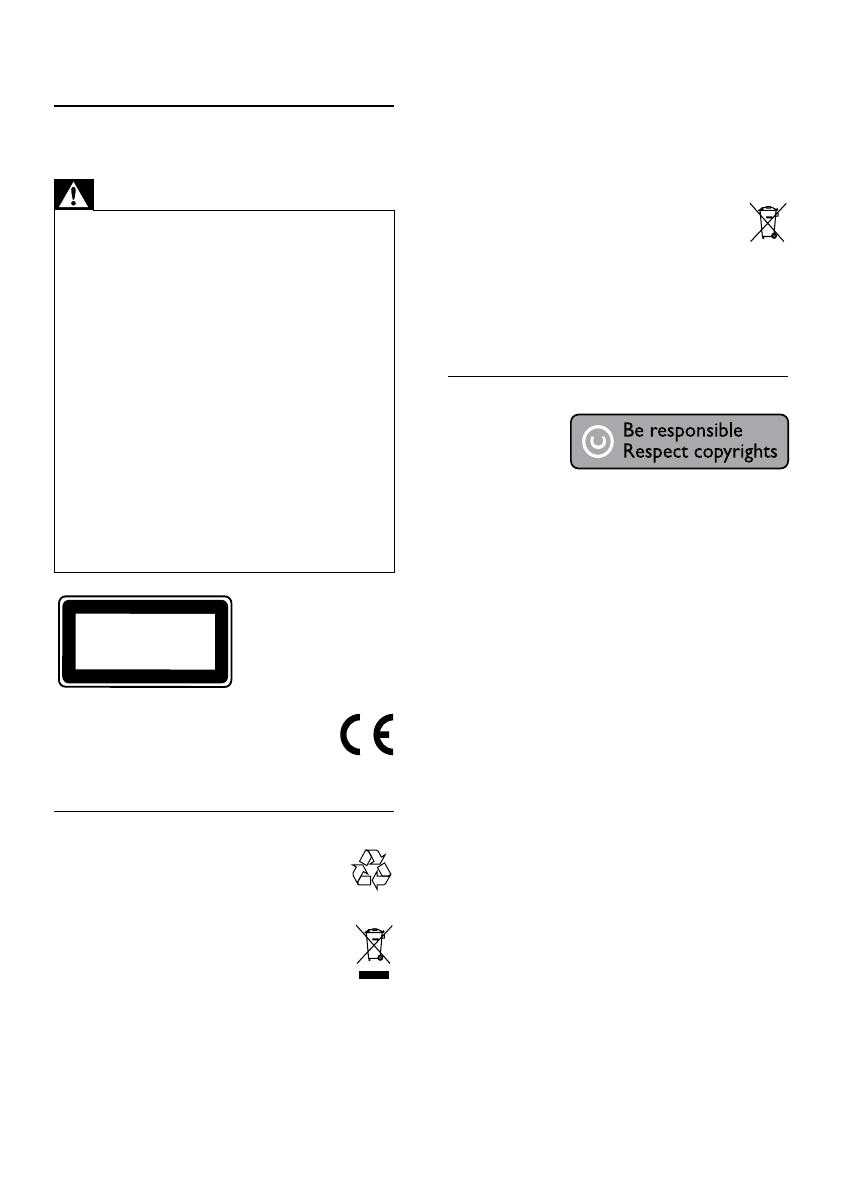
4
Prosimy postępować zgodnie z wytycznymi
miejscowych władz i nie wyrzucać tego typu
urządzeń wraz z innymi odpadami pochodzącymi z
gospodarstwa domowego.
Ścisłe przestrzeganie wytycznych w tym zakresie
pomaga chronić środowisko naturalne oraz ludzkie
zdrowie.
Produkt zawiera baterie opisane w treści
dyrektywy 2006/66/WE, których nie
można zutylizować z pozostałymi odpadami
domowymi.
Zalecamy zapoznanie się z lokalnymi przepisami
dotyczącymi selektywnej zbiórki akumulatorów,
ponieważ ich odpowiednia utylizacja przyczynia
się do zapobiegania negatywnym skutkom dla
środowiska i zdrowia ludzkiego.
Informacje o prawach autorskich
W niniejszym
produkcie
zastosowano
technologię
ochrony praw autorskich. Technologia ta chroniona
jest właściwymi amerykańskimi patentami
oraz innymi prawami dotyczącymi własności
intelektualnej, których właścicielem jest firma
Macrovision Corporation oraz inne podmioty.
Technologii tej można używać wyłącznie za zgodą
Macrovision Corporation. Jest ona przeznaczona
wyłącznie do użytku domowego oraz innych
ograniczonych zastosowań w zakresie oglądania,
chyba że Macrovision Corporation wyrazi zgodę na
inne jej zastosowanie. Zabroniony jest demontaż
urządzenia oraz inżynieria wsteczna (odtwarzanie
konstrukcji urządzenia).
Oprogramowanie o otwartym kodzie źródłowym
Odtwarzacz BD zawiera oprogramowanie o
otwartym kodzie źródłowym. Firma Philips
niniejszym oferuje dostarczenie lub udostępnienie
na żądanie pełnej, odczytywalnej maszynowo
kopii odpowiedniego kodu źródłowego na
nośniku zwyczajowo przyjętym do wymiany
oprogramowania, za opłatą nie wyższą niż
rzeczywisty koszt dystrybucji kodu źródłowego. Ta
oferta jest ważna przez 3 lata od momentu zakupu
niniejszego produktu.
Aby otrzymać kod źródłowy, należy wysłać prośbę
na adres:
Program Manager – Home Audio Video
BU AVM
Innovation Site Singapore
Philips Electronics Singapore Pte Ltd
620A, Lorong 1 Toa Payoh,
Singapore 319762
1 Ważne
Ważne informacje dotyczące
bezpieczeństwa
Ostrzeżenie
Niebezpieczeństwo przegrzania! Nie umieszczaj •
urządzenia w ciasnej przestrzeni. W celu zapewnienia
odpowiedniej wentylacji należy zachować odstęp
o szerokości co najmniej 10 cm z każdej strony
urządzenia. Upewnij się, że zasłony i inne przedmioty nie
zakrywają otworów wentylacyjnych urządzenia.
Nie stawiaj urządzenia, pilota ani baterii w pobliżu
•
otwartego ognia lub innych źródeł ciepła. Nie wystawiaj
urządzenia na bezpośrednie działanie promieni
słonecznych.
Z urządzenia można korzystać tylko w pomieszczeniach.
•
Chroń urządzenie przed wodą, wilgocią i naczyniami
wypełnionymi cieczami.
Nigdy nie stawiaj tego urządzenia na innym urządzeniu
•
elektronicznym.
Nie zbliżaj się do urządzenia podczas burzy.
•
Jeśli urządzenie jest podłączone do gniazdka za pomocą •
przewodu zasilającego lub łącznika, ich wtyki muszą być
łatwo dostępne.
Otwarcie obudowy grozi narażeniem użytkownika
•
na działanie widzialnego oraz niewidzialnego
promieniowania laserowego. Unikaj bezpośredniego
kontaktu z wiązką promieni laserowych.
Ten produkt spełnia wszystkie niezbędne
wymagania związane z dyrektywą
2006/95/WE (dyrektywa niskonapięciowa)
oraz 2004/108/WE (dyrektywa zgodności
elektromagnetycznej).
Utylizacja starych produktów i baterii
To urządzenie zostało zaprojektowane
i wykonane z materiałów oraz
komponentów wysokiej jakości, które nadają
się do ponownego wykorzystania.
Jeśli produkt został opatrzony symbolem
przekreślonego pojemnika na odpady,
oznacza to, iż podlega on postanowieniom
Dyrektywy Europejskiej 2002/96/WE.
Informacje na temat wydzielonych punktów
składowania zużytych produktów elektrycznych
i elektronicznych można uzyskać w miejscu
zamieszkania.
CLASS 1
LASER PRODUCT
PL